Pozivanje korisnika uz Microsoft Entra B2B suradnju
Možete pozvati druge korisnike da pristupe vašem okruženju. Korisnik s ulogom administratora korisnika to može učiniti putem portala Azure. Saznajte više u članku Dodavanje gostujućih korisnika u direktorij. Pozvani će korisnici moći pristupiti vašem okruženju pomoću svojih vjerodajnica za prijavu kada im dodijelite licencu i sigurnosnu ulogu. Odobrena je upotreba aplikacija stvorenih pomoću Power Apps aplikacija za angažiranje kupaca (kao što su Dynamics 365 Sales, Dynamics 365 služba za korisnike, Dynamics 365 Field Service,i Dynamics 365 Customer Insights - Journeys Dynamics 365 Project Operations) i aplikacije za financije i operacije. Ne morate stvoriti novi korisnički račun i privremenu lozinku za te pozvane korisnike na svojem klijentu sustava Microsoft 365.
Uvjeti
Da biste slali pozivnice za poslovne korisnike (B2B), morate imati barem ulogu administratora korisnika.
Za masovno pozivanje korisnika nabavite najnoviji Microsoft Entra IDPowerShell koji se može preuzeti sa stranice izdanja modula PowerShell.
Nekompatibilnosti
Sljedeće značajke nisu podržane za B2B pozvane korisnike.
Klijent Unified Service Desk
Pozvani korisnici neće moći koristiti klijent Unified Service Desk za prijavu u okruženje klijenta glavnog računala.
Dynamics 365 App for Outlook
Pozvani korisnici neće moći koristiti vlastite adrese e-pošte klijenta prilikom izvođenja transakcija povezanih s e-poštom u okruženju glavnog računala.
Microsoft 365 Groups
Microsoft 365 Grupe povezuje grupu s aplikacijama customer engagement. Podaci (uključujući nove razgovore i dokumente) spremaju se u sustav Exchange i/ili SharePoint. Budući da pozvani korisnici pripadaju drugom Microsoft 365 klijentu, pozvani korisnici nemaju dozvolu za stvaranje Microsoft 365 grupa u pozvanom klijentu Microsoft 365 . No mogu sudjelovati u razgovorima sustava Microsoft 365 Groupa kao gosti u svojoj ulaznoj pošti programa Outlook, no ne i u aplikacijama customer engagement.
Dynamics 365 Customer Voice
Pozvani korisnici neće moći upotrebljavati Dynamics 365 Customer Voice. Morate stvoriti novog korisnika u svojem klijentu, a zatim omogućiti pristup novom korisniku.
Pozivanje korisnika
Korisnike možete dodati putem Microsoft Entra B2B korisničke suradnje ID-a. Korisnici s dovoljnim pristupom, kao što su administratori korisnika, mogu koristiti portal Azure za pozivanje korisnika B2B suradnje u direktorij, u bilo koju sigurnosnu grupu ili u bilo koju aplikaciju.
Administratori mogu pozvati B2B korisnike u svoje okruženje na jedan od sljedećih načina:
Pozovite korisnike u svoje okruženje koje sadrži sigurnosnu grupu.
Pročitajte članak Administratorsko dodavanje gosta korisnika u grupu.
Pogledajte Kontrola pristupa korisnika okruženjima: sigurnosne grupe i licence o tome kako koristiti sigurnosne grupe za svoja okruženja.
Pozovite korisnike u svoje okruženje koji nemaju sigurnosnu grupu.
- Pročitajte članak Administratorsko dodavanje gosta korisnika u direktorij.
Pozovite veći broj korisnika pomoću .csv datoteke.
- Pročitajte članak Primjer za PowerShell.
Pozvani korisnik prima pozivnicu e-poštom za početak suradnje s B2B korisnicima.
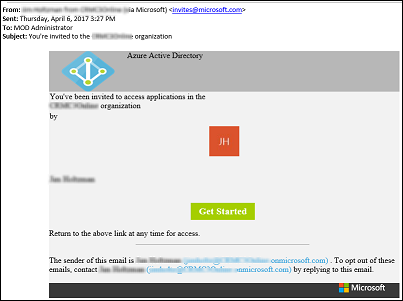
Kada korisnik prihvati pozivnicu klikom na vezu Početak rada u e-poruci s pozivnicom, od njega će se zatražiti da prihvati pozivnicu.
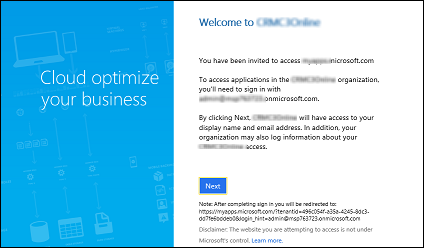
Napomena
Dok ne dodate licencu korisničkom računu, korisnik nema pristup aplikacijama za angažiranje kupaca. Poduzmite korake u nastavku da biste dodali licencu putem portala Azure.
Ažurirajte ime korisnika i mjesto upotrebe
Da biste dodijelili licencu, morate navesti Mjesto korištenja za pozvanog korisnika. Administratori mogu ažurirati profil pozvanog korisnika na portalu Azure.
Idite na Microsoft Entra>Korisnici i grupe>Svi korisnici. Ako ne vidite novostvorenog korisnika, osvježite stranicu.
Kliknite pozvanog korisnika, a zatim Profil.
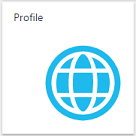
Ažuriranje Ime, Prezime i Mjesto korištenja.
Kliknite Spremi, a zatim zatvorite Profil.
Dodjela licence i sigurnosne uloge pozvanim korisnicima
Dodijelite pozvanim korisnicima licencu i sigurnosnu ulogu kako bi korisnik mogao koristiti aplikacije customer engagement.
Idite na Microsoft Entra>Korisnici i grupe>Svi korisnici. Ako ne vidite novostvorenog korisnika, osvježite stranicu.
Kliknite pozvanog korisnika, a zatim Licence.
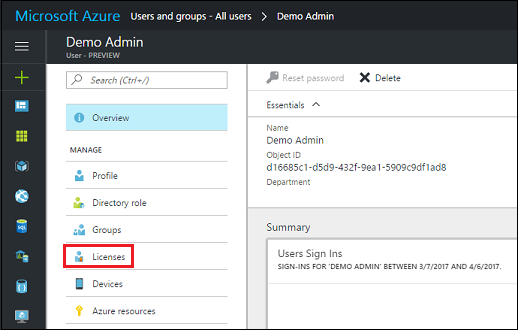
Kliknite
 Dodijeli.
Dodijeli.Kliknite Konfiguriraj potrebne postavke.
Odaberite proizvod za koji želite dodijeliti licencu.
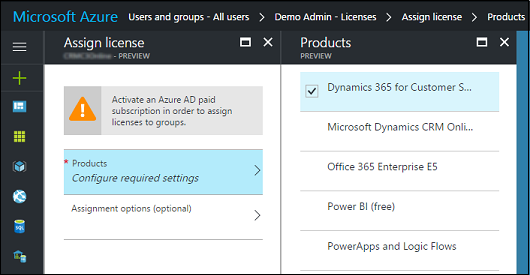
Kliknite Odaberite, a zatim Dodijeli.
Nakon toga dodijelite pozvanim korisnicima odgovarajuće sigurnosne uloge za okruženje da bi mu mogli pristupiti. Pogledajte Stvori korisnike.
Slanje obavijesti pozvanim korisnicima
Da biste dovršili pozivnicu korisnika, obavijestite pozvane korisnike i dajte im URL za okruženje u koje su pozvani (na primjer, https://contoso.crm.dynamics.com).
Power Apps podrška za B2B guest maker
B2B gostujući korisnici mogu pokrenuti Power Apps.
Slijedite ove korake kako biste omogućili korisnicima B2B suradnje stvaranje aplikacije Power Apps.
Napomena
Obavezno izvšite korake u nastavku u klijentu resursa, a ne u početnom klijentu.
- Klijent resursa je mjesto gdje se očekuje postojanje aplikacije i mjesto gdje se očekuje da korisnik stvori aplikaciju koristeći Power Apps kao gost.
- Klijent je mjesto gdje se nalazi korisnički račun i autentificira se u odnosu na njega.
U ID-u Microsoft Entra u postavkama vanjske suradnje postavite pristup gostujućih korisnika na "(najuključiviji)". Za više informacija o Microsoft Entra B2B checkoutu: Što je pristup gostiju u Microsoft Entra B2B?
Upotrijebite sljedeći PowerShell cmdlet kako biste omogućili gostima da naprave Power Apps.
$requestBody = Get-TenantSettings $requestBody.powerPlatform.powerApps.enableGuestsToMake = $True Set-TenantSettings $requestBodyDodijelite sigurnosnu ulogu Autor okruženja gostujućim korisnicima B2B kojima želite omogućiti stvaranje aplikacija i prilagođene obrasce na Microsoftovu popisu koristeći Power Apps.
Savjet
Osim toga, također možete pregledati sve ostale goste ove sigurnosne uloge (posebno u zadanom okruženju) i ukloniti korisnike za koje se ne očekuje da imaju ovu privilegiju.
Nakon što gostujući korisnici B2B dobiju potrebe dozvole za izradu i uređivanje aplikacija, sada mogu stvarati Power Apps i prilagođeni obrasci Microsoftova popisa koristeći Power Apps.
B2B gosti mogu slijediti ove korake da bi se prijavili na željenog Microsoft Entra klijenta za izradu aplikacija.
Neobavezno: dodijelite sigurnosna uloga koja B2B gostujućim korisnicima omogućuje uvoz i izvoz rješenja.
Poznata ograničenja
- Da biste se prijavili na make.powerapps.com putem Azure B2B, korisnik se mora prijaviti na klijenta Microsoft Entra . Microsoft Računi (na primjer user@outlook.com, user@live.com,) user@hotmail.com ne mogu se izravno prijaviti https://make.powerapps.com.
- Ako se od proizvođača B2B Azure očekuje da izradi aplikaciju koja koristi Dataverse ili izrađuje aplikacije u rješenju, potrebna mu je licenca s pravima Dataverse korištenja koja su mu dodijeljena u klijentu resursa.
- Izrađivači B2B trenutačno nisu podržani preko suverenih granica oblaka. Na primjer, B2B gost iz komercijalnog klijenta ne može izrađivati aplikacije u GCC klijentu. Isto vrijedi i za GCC GCC High, komercijalno za kineski oblak i tako dalje.
Povezani sadržaj
Microsoft Entra B2B suradnja je općenito dostupna!
Microsoft Entra B2B koda za suradnju i PowerShell uzorci
Microsoft Entra Često postavljana pitanja o B2B suradnji (FAQ)
Microsoft Entra B2B suradnja
Microsoft Entra B2B: Nova ažuriranja olakšavaju suradnju među poslovima
Microsoft Entra Pregled pristupa za više klijenata
Ograničavanje dolaznog i odlaznog pristupa između klijenata
Dijeljenje aplikacije radnog područja s gostujućim korisnicima